Problem
Irgendein übermäßig intelligentes Genie hat die mittlere Maustaste bei allen Thinkpdas durch eine superunglaublichsinnlose „erweiterte Funktionalität“ erweitert. Ergebnis ist, das die Mittlere Maustaste nicht mehr funktioniert und die meisten Programme deutlich erschwert zu bedienen sind (FireFox/Photoshop/Office/Windows/AutoCAD …). Damit auch sicher niemand diese dämliche Einstellung wieder auf „nutzbar“ ändert, wurde diese Funktion aus dem Treiber (Systemsteuerung>Maus) entfernt.
Über dieses Verhalten regen sich auch entprechend Viele Nutzer auf, tausende Foreneinträge fordern die Rückkehr der „Standardfunktion“.
Lösung
Im Treiber selbst ist die mittlere Maustaste (noch …) enthalten. Es feht nur die Option zum konfigurieren. Die Option ist in der Registry hier:
[HKEY_CURRENT_USER\Software\Synaptics\SynTPEnh\UltraNavPS2] "TrackPointMode"=dword:00002214
„Enahnced“ Wert: 1214. „Normaler“ Wert (mit mittlerer Maustaste): 2214.
Schnellster Weg: Synaptics middle Mousebutton Fix (.reg Datei) herunterladen
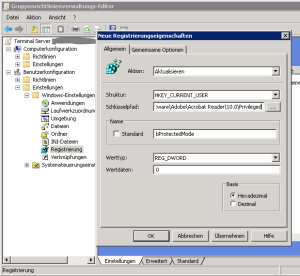 Achtung: Es ist mindestens Version 10.1.0+ erforderlich, andernfalls greift die Einstellung nicht.
Achtung: Es ist mindestens Version 10.1.0+ erforderlich, andernfalls greift die Einstellung nicht. 